I den här handledningen kommer du att lära dig vad DNG-formatet är och vilka fördelar det medför att konvertera dina RAW-filer till det här formatet. DNG (Digital Negative) utvecklades av Adobe och lovar bättre kompatibilitet och effektivitet, särskilt i program som Lightroom. Vi kommer att diskutera fördelarna och nackdelarna med DNG-formatet och steg för steg visa dig hur du framgångsrikt konverterar dina bilder till DNG-format.
Viktigaste slutsatser
- DNG-formatet erbjuder betydande fördelar när det gäller lagring och kompatibilitet.
- Att konvertera till DNG kan förbättra redigeringsprestandan i Lightroom.
- Det finns specifika förberedelser och inställningar som du bör beakta innan du konverterar dina bilder.
Steg-för-steg-guide
Steg 1: Förstå DNG-formatet
Börja med att se DNG-formatet som en slags universell RAW-format som utvecklades av Adobe. Vanligtvis antar kameratillverkare olika RAW-format, som CR2 från Canon eller NEF från Nikon. Det här formatet försöker undvika utmaningarna som kan uppstå genom det stora antalet RAW-filer.
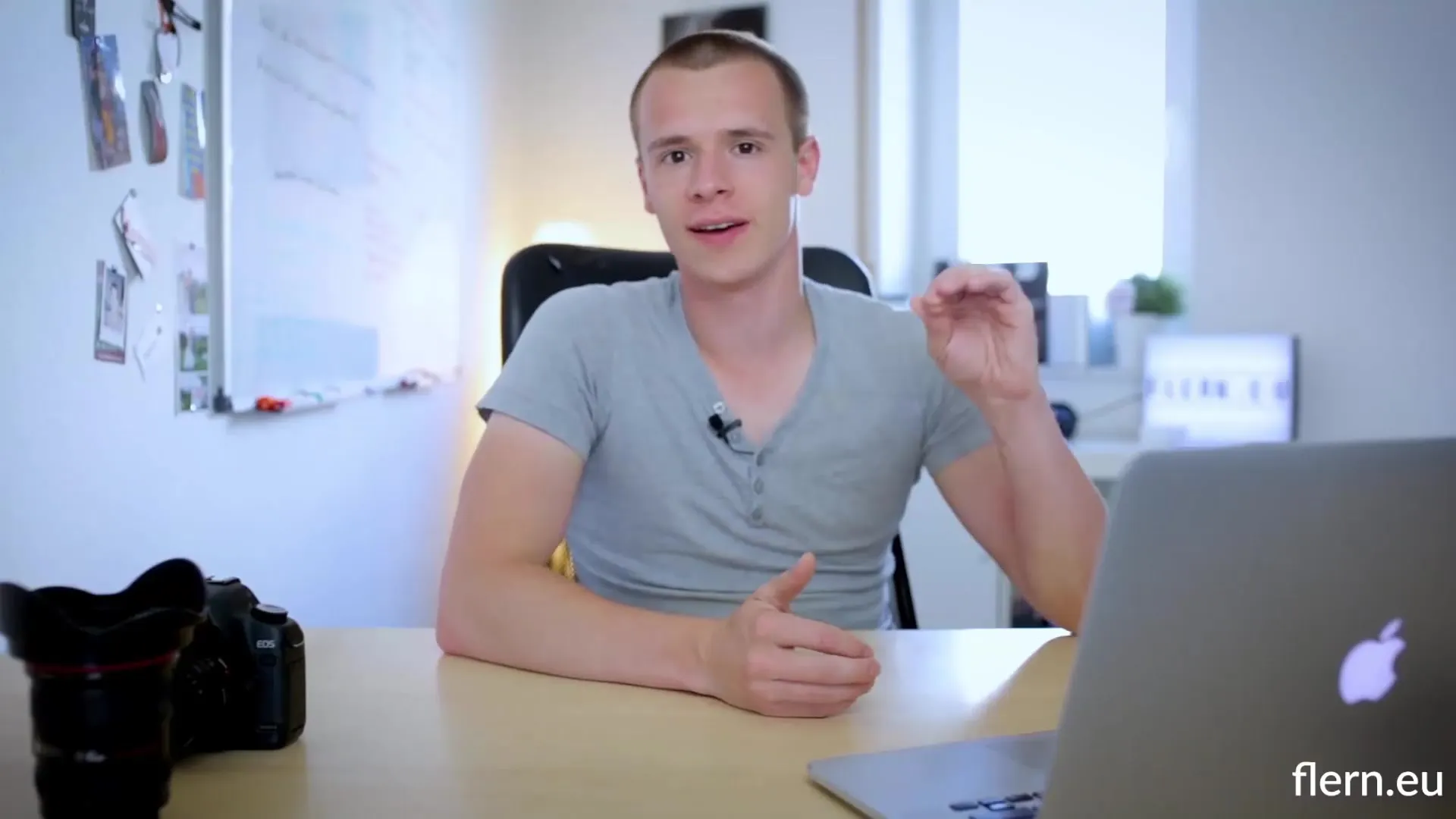
Steg 2: Fördelar med DNG-formatet
En betydande fördel med DNG-formatet är förenklad arkivering. Det möjliggör sammanfattning av metadata och redigeringssteg i en enda fil, vilket markant minskar antalet filer i din katalog. Dessutom sparas ofta utrymme, vilket kan vara enormt fördelaktigt vid hantering av stora bildmängder.
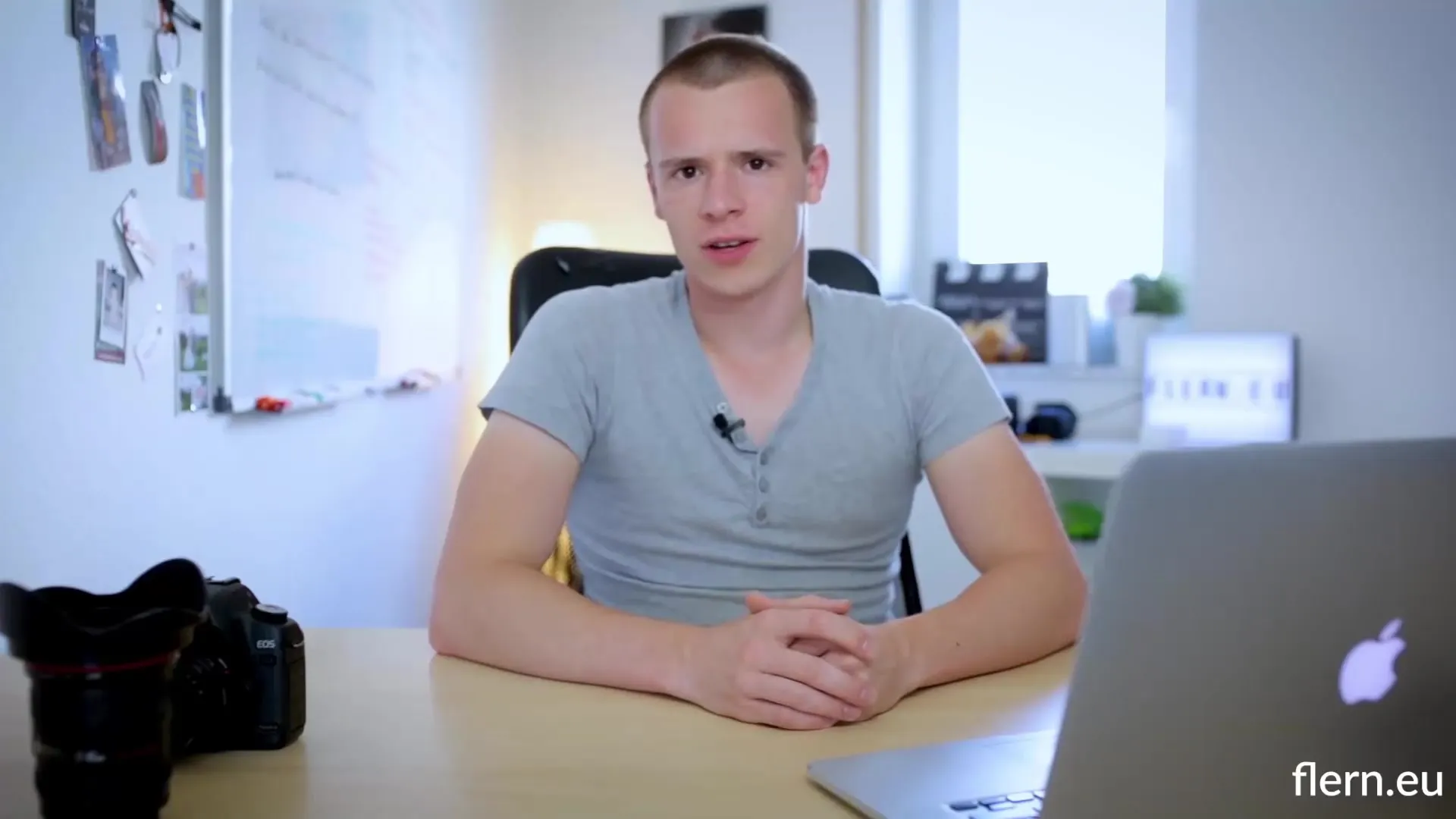
Steg 3: Konvertera från RAW till DNG
För att konvertera dina RAW-filer till DNG-formatet finns det två grundläggande metoder. För det första kan du välja alternativet "Kopiera som DNG" vid import. Detta gör att Lightroom konverterar dina RAW-filer i bakgrunden medan den importerar bilderna.
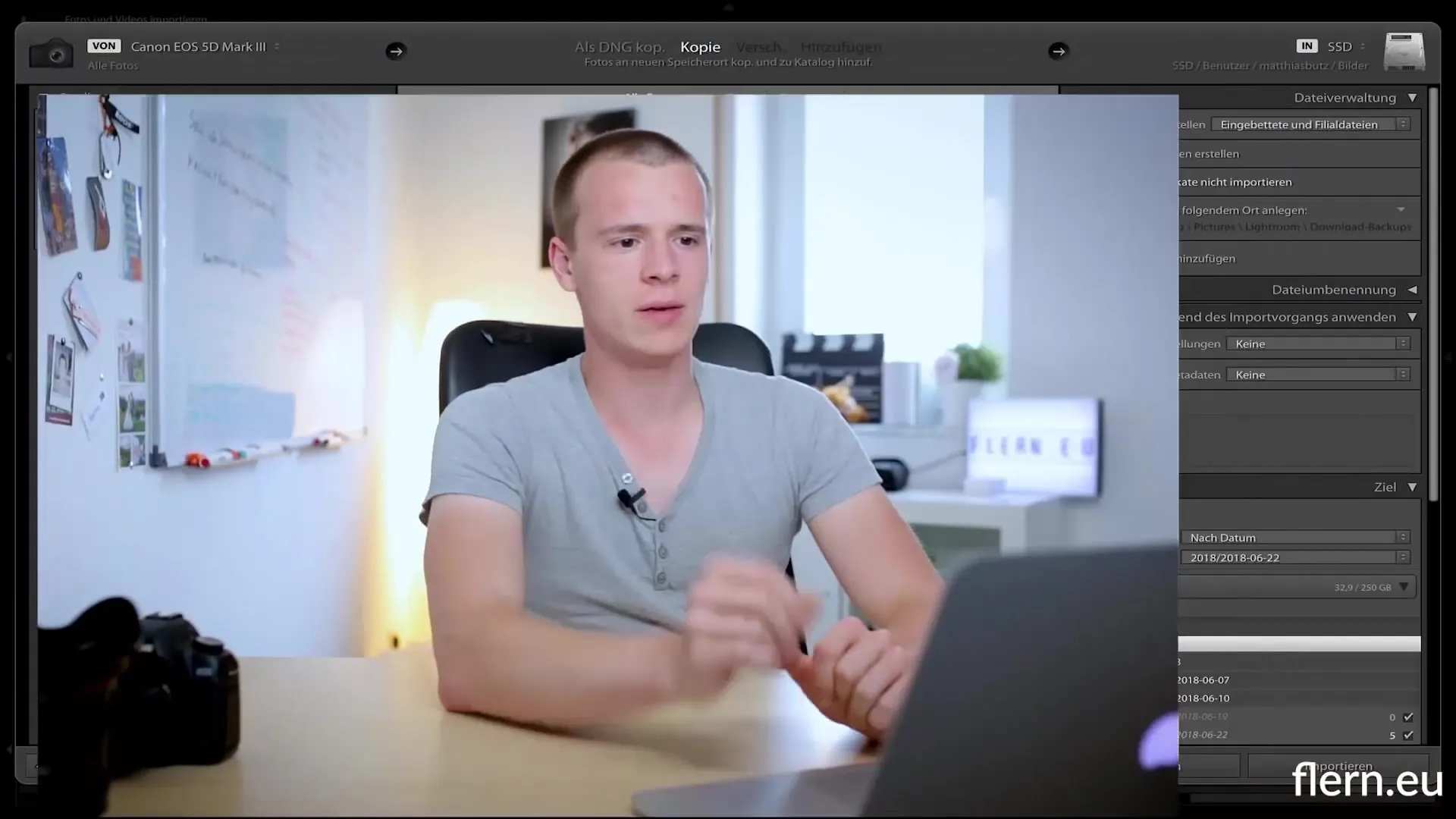
Steg 4: Välja och konvertera flera bilder
Om du redan har importerat bilder som du vill konvertera, välj dem i din katalog i biblioteksmodulen. Klicka på "Foto" i menyraden och sedan på "Konvertera till DNG". Här kan du också aktivera den valfria inställningen att originalfilerna ska raderas efter konverteringen.
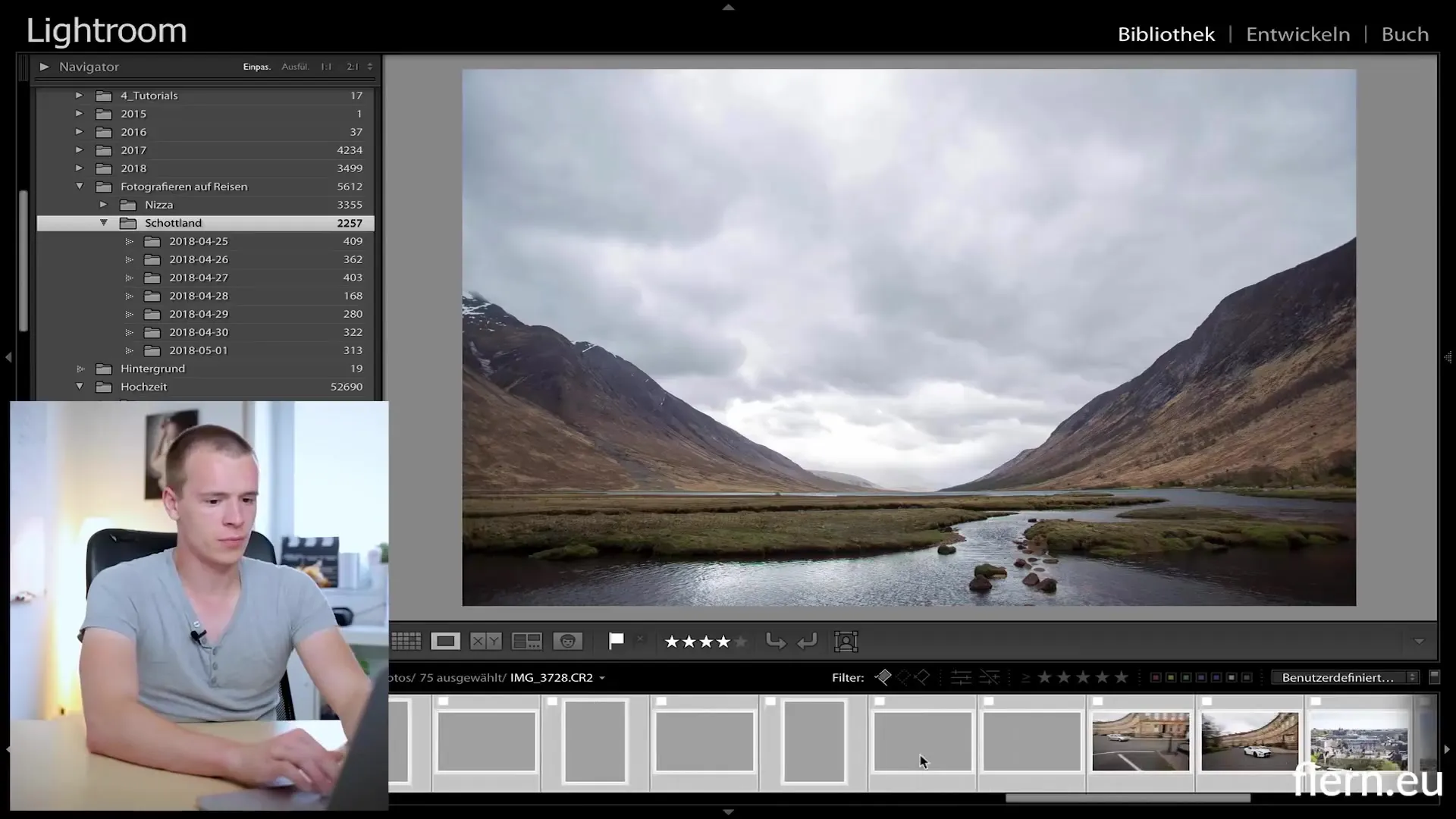
Steg 5: Justera viktiga DNG-inställningar
Innan du påbörjar konverteringen bör du kontrollera några viktiga inställningar. Du kan anpassa under importinställningarna om JPEG-förhandsvisningar ska skapas i olika storlekar. Om du vill behålla bildernas fulla kvalitet, se till att inte markera rutorna för "använda förlustkomprimering" och "bädda in RAW-originalfil".
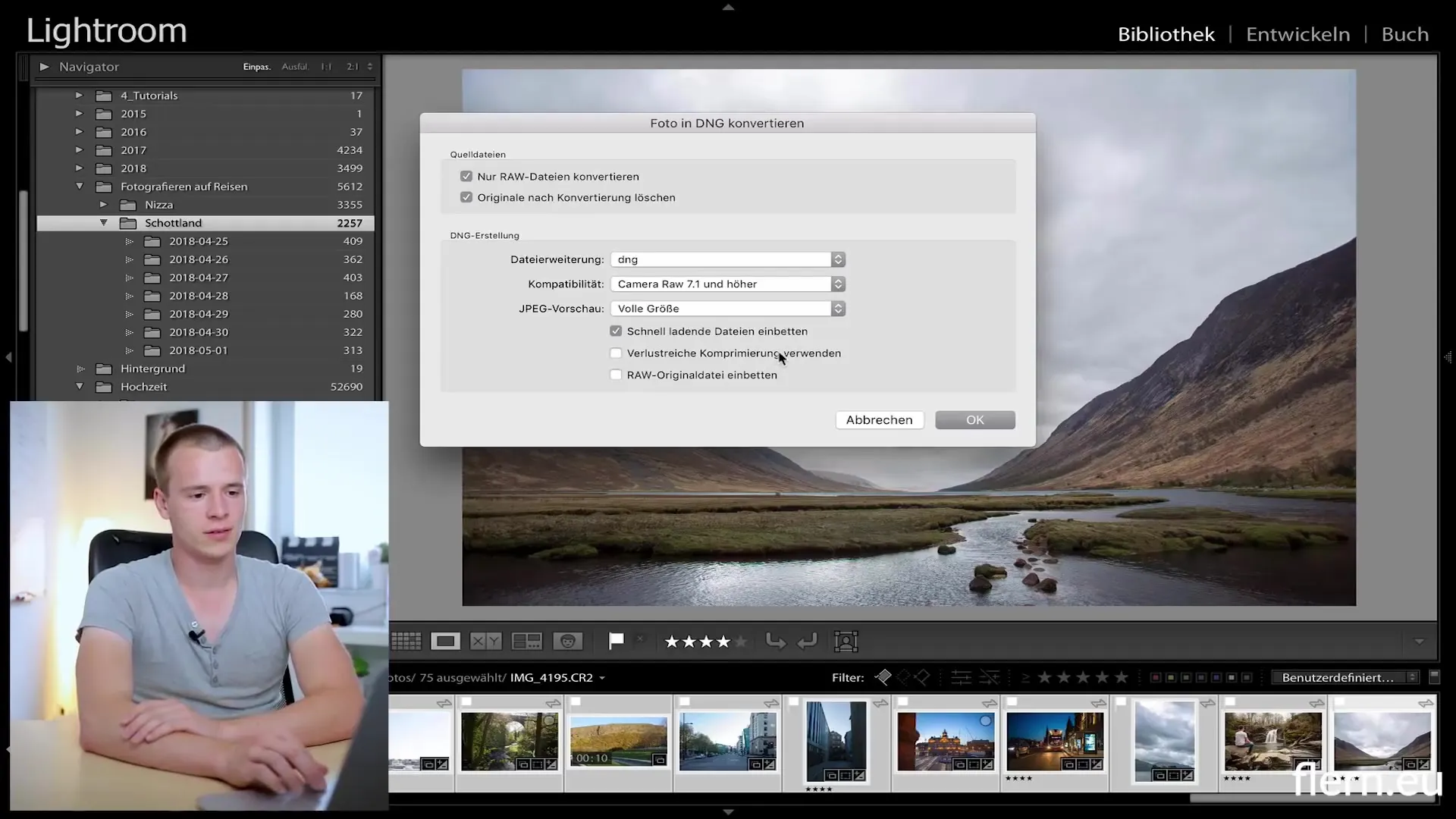
Steg 6: Övervaka framsteg och slutför konverteringen
När du klickar på "OK" börjar Lightroom automatiskt konvertera de markerade bilderna till DNG. Den ersätter original-RAW-filerna med DNG-filer, vilket innebär att du inte behöver vidta ytterligare åtgärder. Kontrollera framstegen i det relevanta området för att försäkra dig om att allt går smidigt.
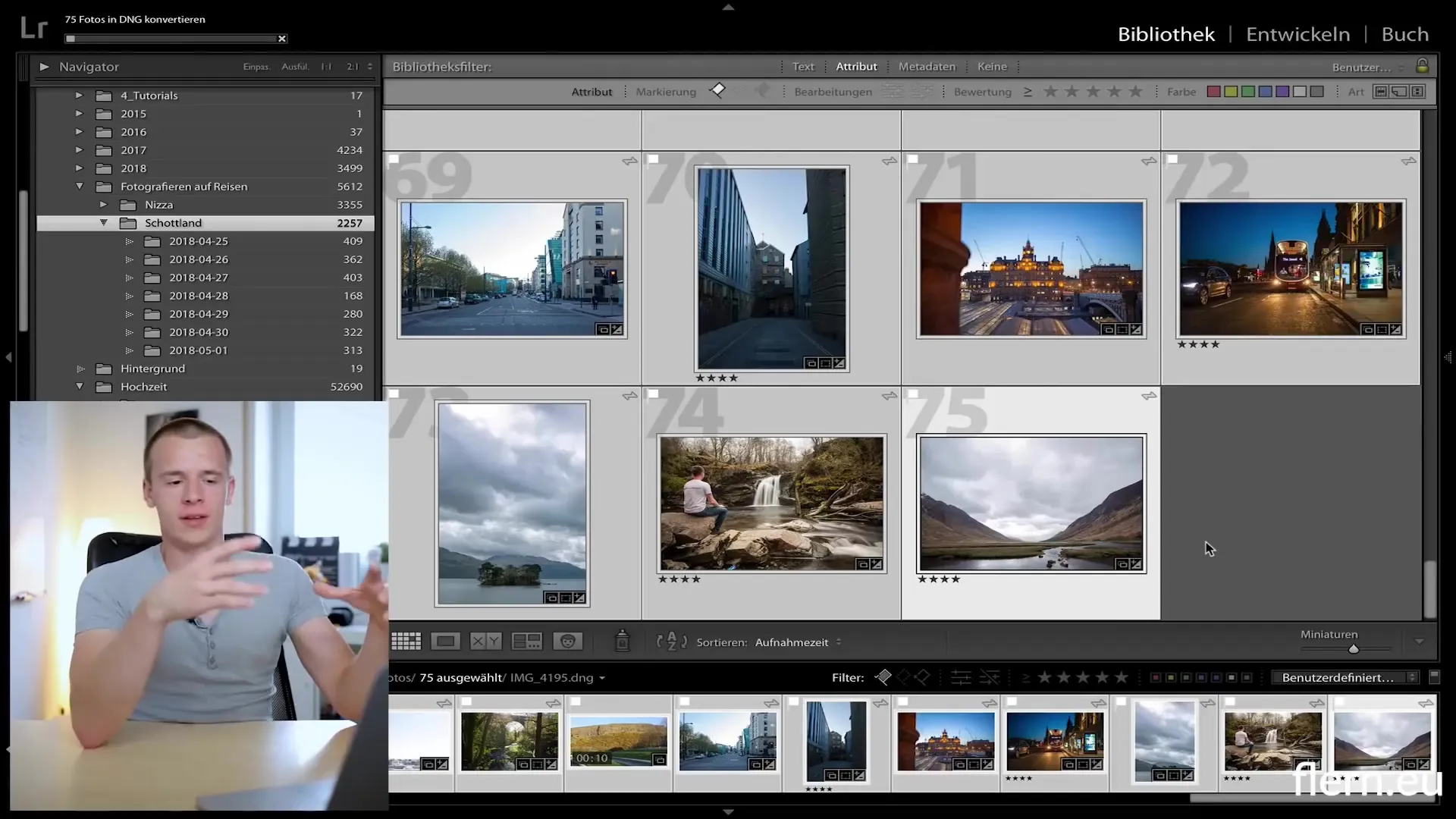
Steg 7: Kontrollera DNG-filerna
Efter konverteringen är det rekommenderat att du kontrollerar dina DNG-filer för att säkerställa att inga fel har uppstått. Lightroom erbjuder möjligheten att kontrollera DNG-filerna för integritet, vilket hjälper dig att upptäcka eventuella felaktiga filer i tid och förbereda lämpliga säkerhetskopior.
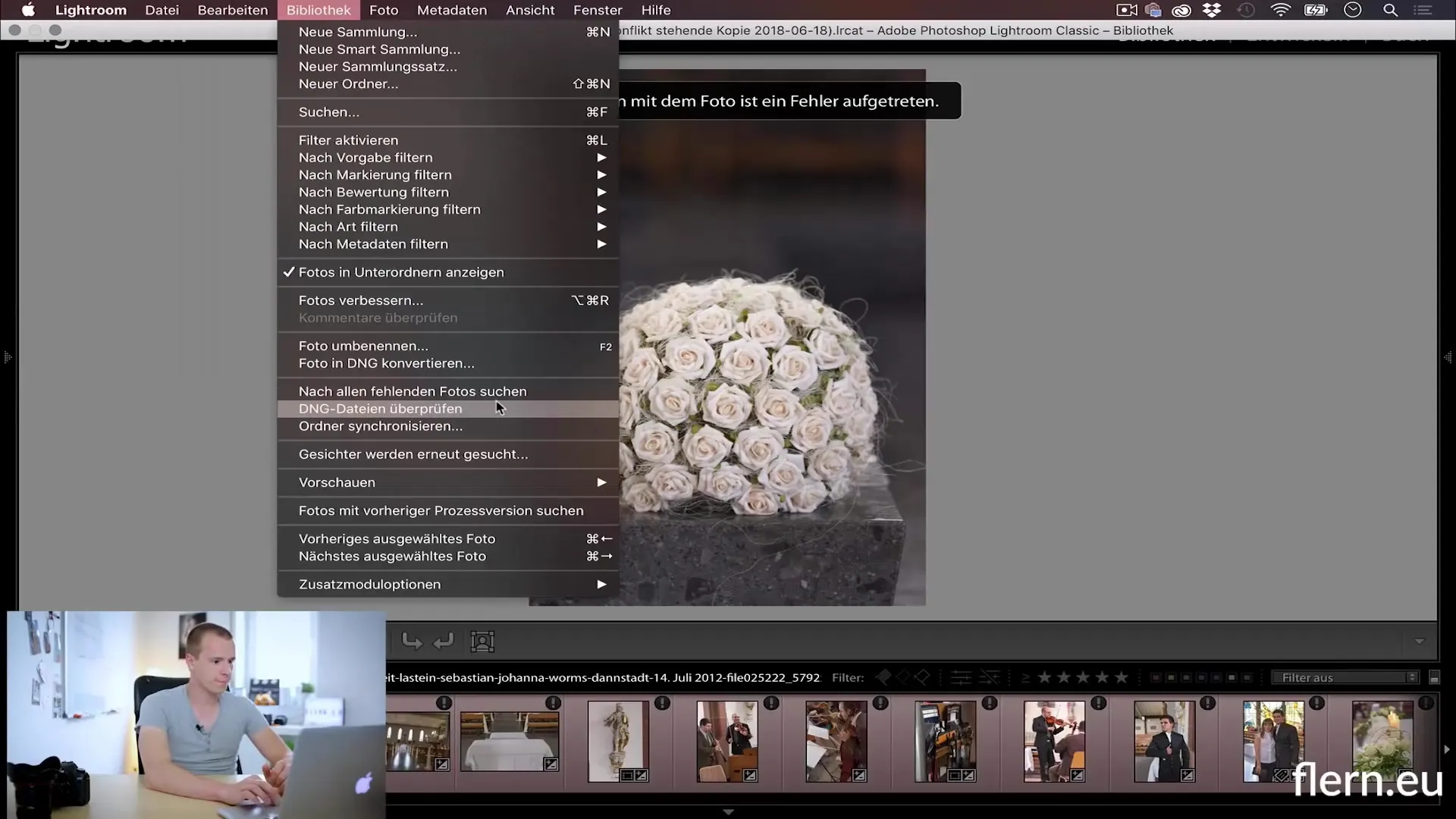
Sammanfattning
Användningen av DNG-formatet i Lightroom erbjuder många fördelar, särskilt när det gäller lagringseffektivitet och kompatibilitet. Möjligheten att skapa DNG-filer som sparar alla redigeringssteg och metadata i en enda fil kan markant underlätta hanteringen och förvaltningen av din fotosvit.
Vanliga frågor
Hur kan jag konvertera mina RAW-filer till DNG?Du kan antingen konvertera dina filer vid import eller genom att välja dem i biblioteksmiljön och klicka på "Konvertera till DNG".
Vilka fördelar har DNG-formatet?DNG-filer sparar utrymme, är bättre organiserade och erbjuder ökad kompatibilitet med olika programvaror.
Är det alltid fördelaktigt att konvertera till DNG?Om du främst arbetar med Adobe-programvara och hanterar många bilder i din katalog är DNG ett klokt val.
Finns det några nackdelar med att använda DNG-formatet?Om du byter till en annan bildredigeringsprogram kan stödet för DNG vara begränsat, vilket komplicerar användningen av DNG-format.
Varför bör jag skapa JPEG-förhandsvisningar?JPEG-förhandsvisningar hjälper till att öka prestandan i Lightroom eftersom dina bilder kan laddas snabbare.


